Un tipo di applicazioni Windows che mi incuriosisconomolte sono utility di Screenshot. Per me come revisore, gli strumenti di screenshot mi permettono di dimostrare ogni cosa ai miei lettori, in modo semplice. A marzo, Fawad ha compilato un elenco di 5 delle migliori utility di screenshot per Windows. Sembra che abbiamo un altro vincitore tra le mani, semplicemente etichettato come Cattura schermata gratuita. Oltre ad essere un'utilità di cattura dello schermo,questo piccolo e grazioso strumento viene fornito con varie opzioni uniche tra cui acquisizione di webcam, goniometro, selettore di colori, righello, lente d'ingrandimento, regolatore di luminosità e lavagna. È inclusa anche un'opzione Acquisizione schermo con ritardo, che consente allo strumento di attivare automaticamente l'istanza di acquisizione dopo un periodo di tempo definito. Supporta completamente i tasti di scelta rapida globali, consentendoti di acquisire facilmente e istantaneamente gli screenshot. L'applicazione si trova nella barra delle applicazioni per fornire modalità e opzioni di acquisizione rapide degli screenshot.
All'avvio dell'applicazione, presenta una schermata di benvenuto di Metroish che contiene tutte le sue funzioni. Puoi cliccare Salta questo Wizard per chiudere questa schermata; lo strumento è accessibile anche dalla barra delle applicazioni.

Per acquisire l'area selezionata dello schermo, selezionare Cattura schermo dalla schermata di benvenuto, quindi utilizzare il mousepuntatore per trascinare sull'area che si desidera acquisire. L'applicazione mostra anche una casella di ingrandimento accanto al puntatore del mouse, rendendo più semplice individuare la posizione esatta da cui si intende iniziare a disegnare la casella di acquisizione.
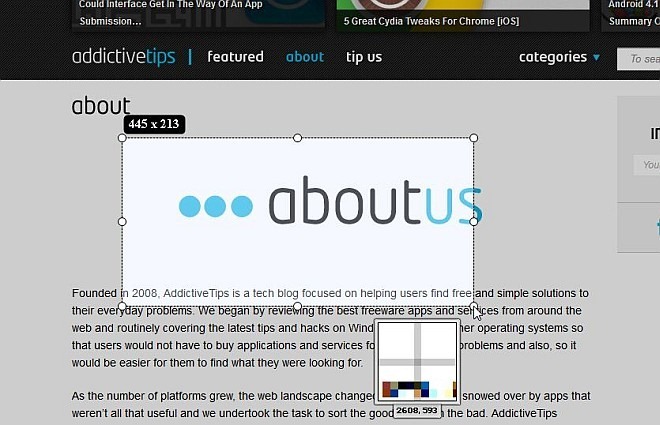
Dopo aver acquisito l'area, viene visualizzata una barra degli strumentipermettendoti di aggiungere alcune annotazioni allo schermo prima di salvarlo, come uno strumento di sfocatura, evidenziatore, forme quadrate e circolari, testo e così via. È possibile fare clic sul pulsante a croce per annullare o semplicemente fare clic sul segno di spunta per salvare la schermata nella posizione specificata.
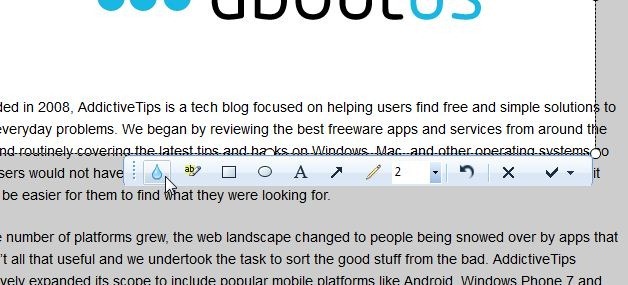
Se devi catturare qualcosa dalla sessione della webcam, puoi farlo anche tu. Selezionare Cattura webcam e apparirà una finestra separata. Qui puoi avviare, mettere in pausa e interrompere l'anteprima, fare clic su Cattura ora per acquisire lo screenshot o selezionare Mostra proprietà fotocamera per apportare alcune modifiche al feed della videocamera prima di acquisire lo screenshot, ad esempio Luminosità, Contrasto, Tonalità, Nitidezza, Gamma ecc.
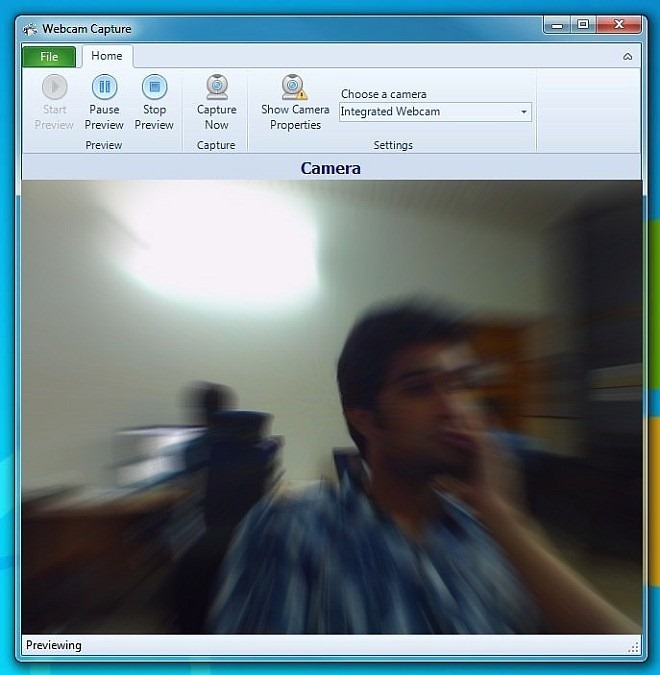
È bello vedere che l'applicazione include anche un built-in Color Picker attrezzo. Questo particolare selettore di colori consente di estrarre i valori RGB, HSB e HEX del colore desiderato. Il valore HEX viene automaticamente copiato negli Appunti, quindi è possibile utilizzarlo per applicare facilmente il colore selezionato nel software di fotoritocco.
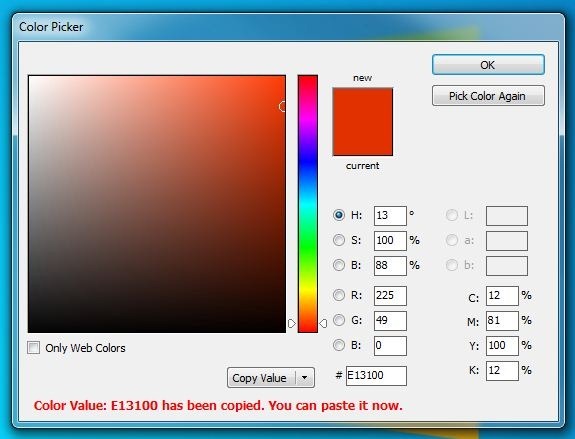
Con quanti strumenti di screenshot hai vistogoniometri integrati? Un goniometro può rivelarsi utile per misurare determinati angoli del tuo schermo, per qualunque scopo tu abbia bisogno. Basta contrassegnare le aree e quindi spostare il mouse per misurare l'angolo.
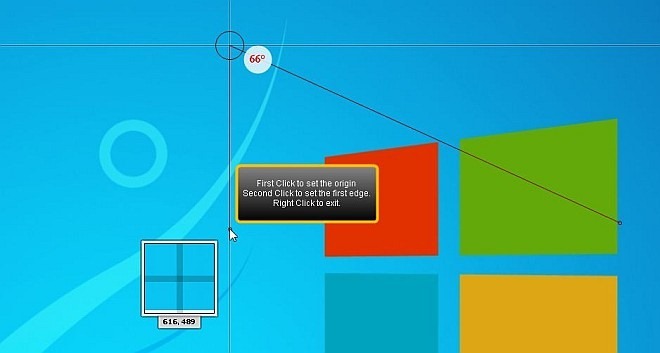
Dal menu della barra delle applicazioni, è possibile eseguire facilmente le funzioni correlate, comprese quelle già menzionate nella schermata di benvenuto. Alcune opzioni aggiuntive includono Ellipse Screen Capture, Cattura schermo con ritardo e Cambia scorciatoie, quest'ultimo dei quali consente di specificare tasti di scelta rapida personalizzati per eseguire le relative funzioni.
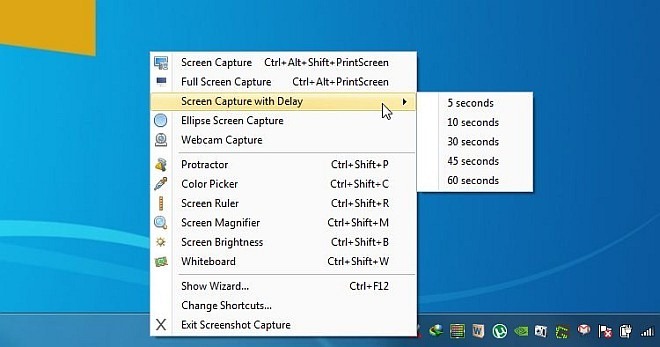
L'applicazione è facile da usare e viene fornita con unpletora di funzionalità. Va notato che ho coperto solo alcune delle caratteristiche salienti di questo strumento; ha un bel po 'di più da offrire. Funziona su tutte le versioni di Windows. Il test è stato eseguito su Windows 7 Ultimate a 64 bit.
Scarica Capture Screenshot gratuito












Commenti